iPhone(アイフォン)で撮った写真や動画(ビデオ)をウィンドウズ10 のパソコンにコピーして取り込む方法について紹介します。
用意するもの
パソコンに iPhone の写真をコピーするためには、次の3つが必要です。
- USB端子のあるWindows10 のインストールされたパソコン
- iPhone 本体
- iPhone のケーブル(ライトニングケーブル)
Windows10 のパソコンはUSB端子のついたパソコンなら何でも大丈夫です。
iPhoneはお持ちのiPhoneですね。これも iPhone5 から最新のiPhoneXSまで同じ方法でできます。
iPhoneのケーブルというのが、iPhoneを購入していたときに付属している白いケーブルです。充電するときに使っていると思いますが、アダプタからケーブルだけ取り外して使います。(以下、ライトニングケーブルと呼びます)
iPhone の写真をパソコンにコピーする
まず、パソコンとiPhoneをライトニングケーブルで接続してください。
iPhone を接続したら、次にエクスプローラーを開きます。
デスクトップ画面の下にあるタスクバーのフォルダアイコンをクリックしてください。
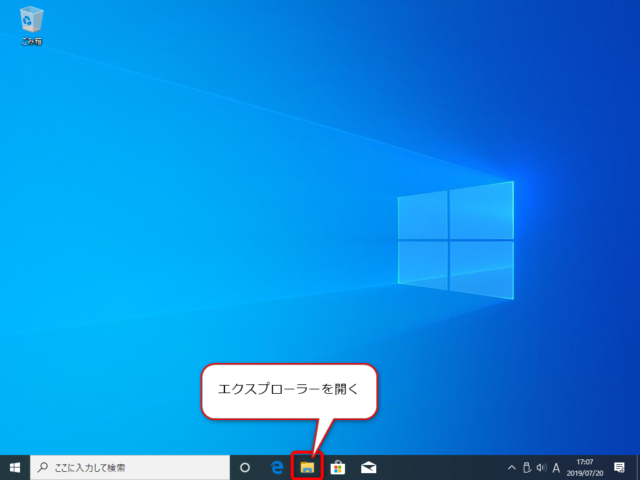
左のメニューの「PC」をクリックします。
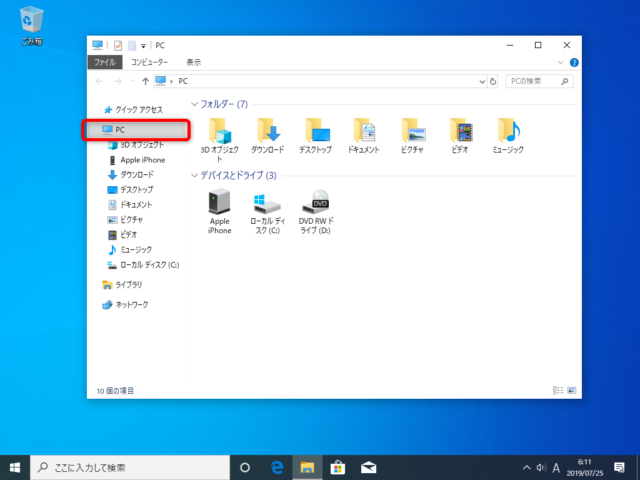
「Apple iPhone」のアイコンがありますので、このアイコンを右クリックします。
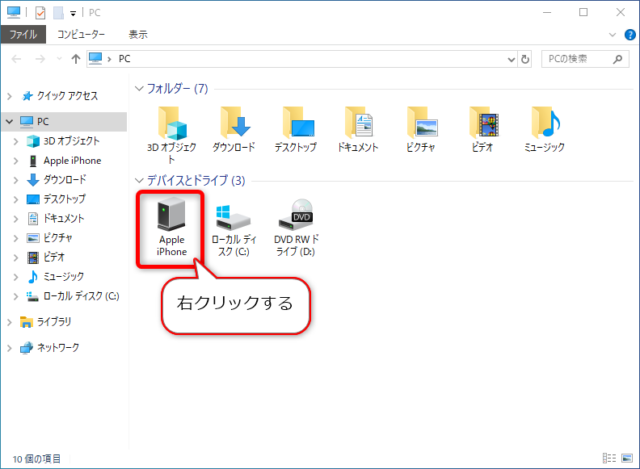
メニューから「画像とビデオのインポート」をクリックします。
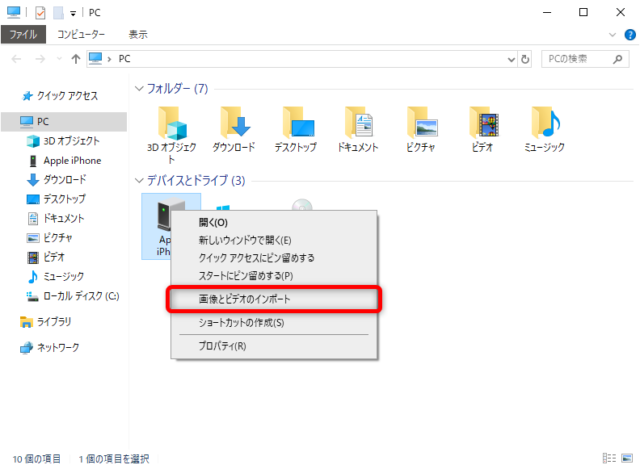
もしこの画面が出たら「OK」をクリックしてからiPhoneの画面を見てください。
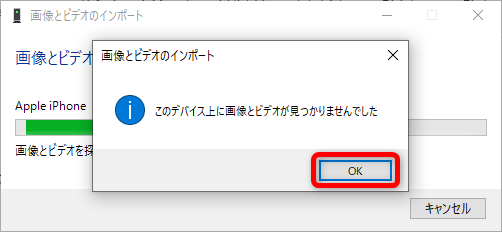
iPhoneの画面がこの様になっているので、ロックを外してください。
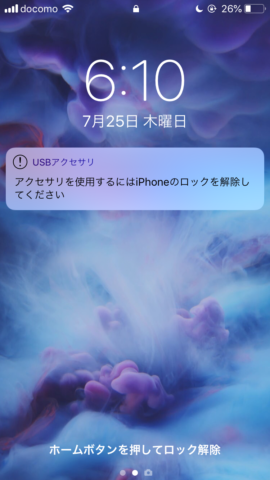
パスコードを設定している場合はパスコードを入力します。
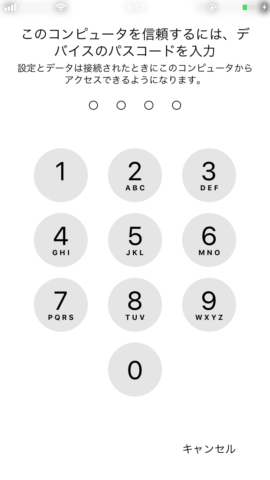
「信頼」をタップします。
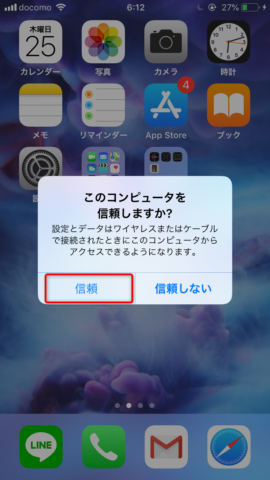
するとパソコンからiPhoneの写真を認識できるようになります。
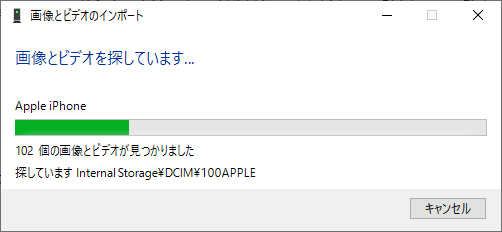
パソコンの画面が次のように表示されます。
「次へ」をクリックします。
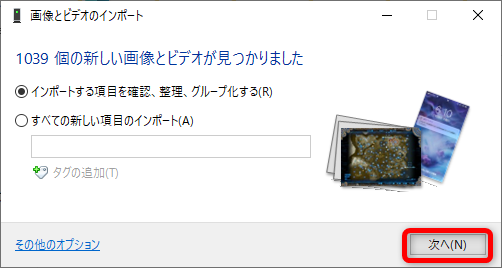
ここで、取り込む写真を選択できるのですが、最初なので全部取り込んでみましょう。
「インポート」をクリックしてください。
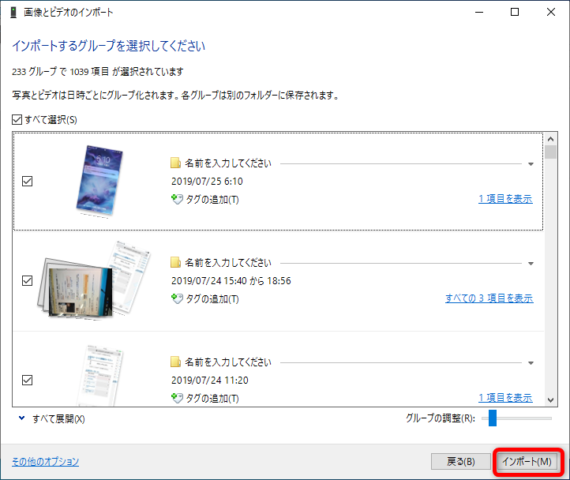
パソコンに写真がコピーされます。
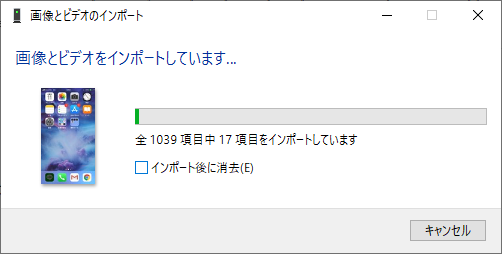
コピーが終了しました。
パソコンに取り込まれた写真が表示されました。
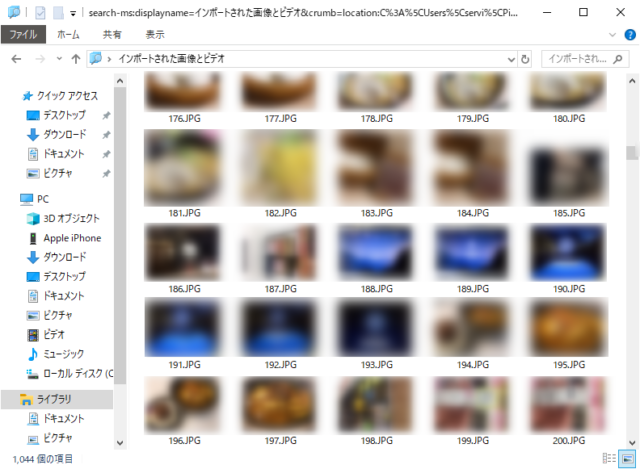
取り込んだ写真の保存場所
パソコンに取り込まれた写真の保存場所は、ピクチャフォルダの中になります。
取り込んだ日にちがフォルダ名になっていますので、フォルダをクリックして確認してください。
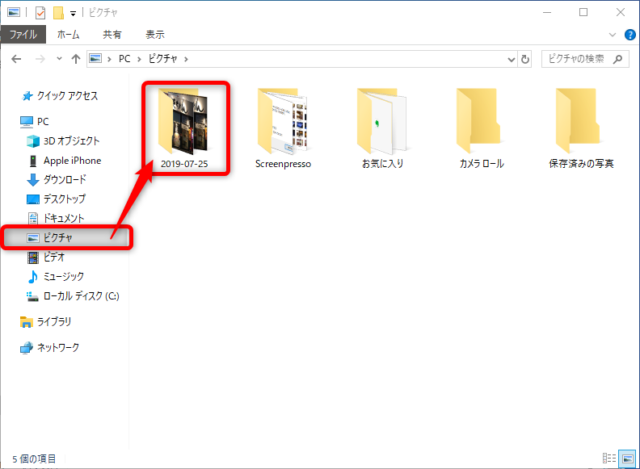
取り込んだ写真は、パソコンからプリンターで印刷したり、加工することもできます。
ビデオはDVDにしたしYouTubeにアップロードすることもできます。
以上、パソコンに iPhone の写真を取り込む方法について紹介しました。

